如何解决win10系统笔记本喇叭没声音耳机有声音 win10系统笔记本喇叭没声音耳机有声音怎么办
时间:2017-07-04 来源:互联网 浏览量:
今天给大家带来如何解决win10系统笔记本喇叭没声音耳机有声音,win10系统笔记本喇叭没声音耳机有声音怎么办,让您轻松解决问题。
现在新买的笔记本都是默认自带Win10操作系统的,当买到手的同学刚开始也是不习惯,在慢慢的适应着。最近有朋友反应,笔记本只有耳机有声音,而外放喇叭上却没有声音,检查了驱动也都是正常的,是怎么回事呢?出现这样的情况是因为系统将音源输出默认选择了耳机孔导致的,下面小编教大家如何修改音源输出。方法:
1、在通知栏中的喇叭上单击右键,选择“播放设备”;
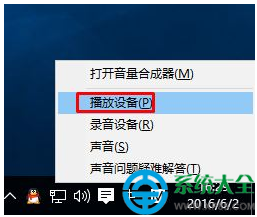
2、在“选择一下播放设备来修改设置”框中的“扬声器”上单击右键,选择“设置为默认设备”,然后点击应用并确定即可解决
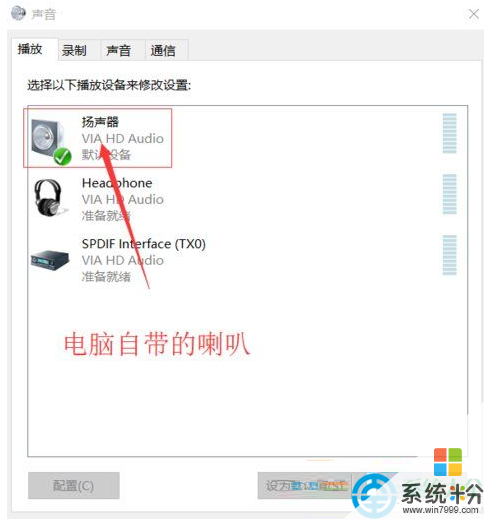
以上就是win10系统笔记本喇叭没有声音耳机有声音的解决方法,有需要的用户可以操作以上的方法解决。希望可以帮助到大家。更多相关系统问题尽在小鱼一键重装系统。
:www.xiaoyuxitong.com
相关阅读:
1、win10系统开始菜单怎么调节高度宽度?
2、win10系统怎么关闭显卡驱动自动更新?
以上就是如何解决win10系统笔记本喇叭没声音耳机有声音,win10系统笔记本喇叭没声音耳机有声音怎么办教程,希望本文中能帮您解决问题。
我要分享:
相关教程
- ·win10系统笔记本喇叭没声音耳机有声音怎么解决 win10系统笔记本喇叭没声音耳机有声音如何解决
- ·为什么笔记本插耳机没声音 win10耳机插入电脑没有声音的解决办法
- ·win10笔记本电脑耳机和电脑都有声音如何解决 win10笔记本电脑耳机和电脑都有声音的解决方法
- ·耳机插电脑上没声音怎么办 Win10电脑插上耳机没有声音的解决办法
- ·win10没有声音小喇叭打叉该怎么办?
- ·win10耳机插孔没声音怎么解决,win10耳机没有声音怎么恢复
- ·桌面文件放在d盘 Win10系统电脑怎么将所有桌面文件都保存到D盘
- ·管理员账户怎么登陆 Win10系统如何登录管理员账户
- ·电脑盖上后黑屏不能唤醒怎么办 win10黑屏睡眠后无法唤醒怎么办
- ·电脑上如何查看显卡配置 win10怎么查看电脑显卡配置
win10系统教程推荐
- 1 电脑快捷搜索键是哪个 win10搜索功能的快捷键是什么
- 2 win10系统老是卡死 win10电脑突然卡死怎么办
- 3 w10怎么进入bios界面快捷键 开机按什么键可以进入win10的bios
- 4电脑桌面图标变大怎么恢复正常 WIN10桌面图标突然变大了怎么办
- 5电脑简繁体转换快捷键 Win10自带输入法简繁体切换快捷键修改方法
- 6电脑怎么修复dns Win10 DNS设置异常怎么修复
- 7windows10激活wifi Win10如何连接wifi上网
- 8windows10儿童模式 Win10电脑的儿童模式设置步骤
- 9电脑定时开关机在哪里取消 win10怎么取消定时关机
- 10可以放在电脑桌面的备忘录 win10如何在桌面上放置备忘录
win10系统热门教程
- 1 Win10周年版频繁死机怎么解决 Win10周年版频繁死机的解决办法
- 2 win10如何隐藏文件后缀名?
- 3 win10除了edge能上网 其他都不行的解决方法!
- 4win10电脑tem.exe无法删除怎么办
- 5WIn10 Chrome占内存太大该怎么办?chrome浏览器占用内存过大的解决方法!
- 6win10语言栏空白怎么办|win10语言栏消失的解决方法
- 7win10上的ndf.sys是什么意思 显示ndf64.sys该怎么删除呢
- 8win10如何设置256色|win10设置256色的方法
- 9Win10应用商店无法安装更新应用的解决方案
- 10Win10如何开启Bash命令 Win10怎么开启Bash命令
最新win10教程
- 1 桌面文件放在d盘 Win10系统电脑怎么将所有桌面文件都保存到D盘
- 2 管理员账户怎么登陆 Win10系统如何登录管理员账户
- 3 电脑盖上后黑屏不能唤醒怎么办 win10黑屏睡眠后无法唤醒怎么办
- 4电脑上如何查看显卡配置 win10怎么查看电脑显卡配置
- 5电脑的网络在哪里打开 Win10网络发现设置在哪里
- 6怎么卸载电脑上的五笔输入法 Win10怎么关闭五笔输入法
- 7苹果笔记本做了win10系统,怎样恢复原系统 苹果电脑装了windows系统怎么办
- 8电脑快捷搜索键是哪个 win10搜索功能的快捷键是什么
- 9win10 锁屏 壁纸 win10锁屏壁纸设置技巧
- 10win10系统老是卡死 win10电脑突然卡死怎么办
